如何使用硬體識別碼 尋找裝置的驅動程式
概要: 請遵循以下指示,以協助您使用硬體識別碼 選項尋找 Dell 系統的驅動程式。
この記事は次に適用されます:
この記事は次には適用されません:
この記事は、特定の製品に関連付けられていません。
すべての製品パージョンがこの記事に記載されているわけではありません。
現象
使用裝置管理員中的硬體識別碼 尋找 Dell 系統的驅動程式。
原因
使用硬體識別碼 更新驅動程式。
解決方法
Windows 中裝置的硬體 id 可在 Windows 裝置管理員中找到。若要檢查裝置的硬體 id,請按照下列步驟操作:
-
從控制台開啟裝置管理員。您也可以在「開始」功能表的「執行」選項中輸入「devmgmt.msc」。
- 在裝置管理員中,以滑鼠右鍵按一下裝置,然後在快顯功能表中選取「內容」。
- 選取 Details (詳細資料)索引標籤。
- 在下拉式清單中選取硬體 Id。
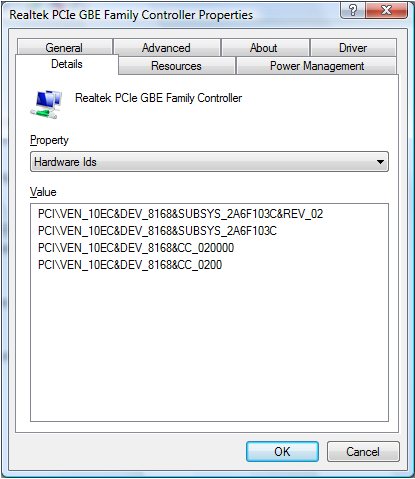
一個裝置可以有多個硬體 id。最上面的一種識別碼是最具體的識別碼,而這些識別碼則更一般。這是為了讓裝置驅動程式可依據與上述任何硬體識別碼相符的方式選取。
此例中的硬體製造商是 Realtek,由 VEN_10EC 識別。
硬體識別碼 一般採用 < 匯流排 > \ < 供應商 ID > & < 裝置 ID > & < 其他 Id > 的形式。
廠商 ID 是在 VEN_ 後的四個字元指示。
裝置 ID 會在 DEV_ 後的四個字元指示。
硬體識別碼 適用于已安裝驅動程式的裝置、未知裝置和無法識別的裝置。
您也可以使用裝置的硬體識別碼 來尋找該裝置的驅動程式,方法是搜尋Microsoft 更新目錄
 。
。 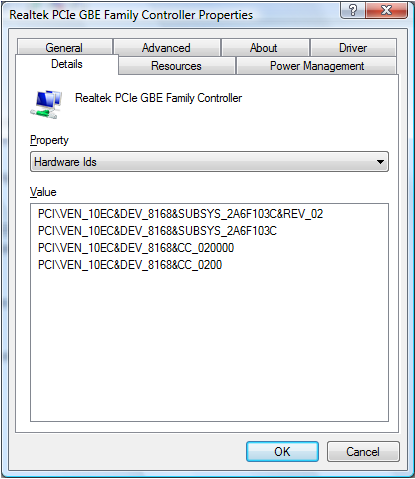
如果在 Microsoft 更新目錄中找不到裝置驅動程式,您可以搜尋裝置 ID,以透過任何搜尋引擎尋找驅動程式。
 保固過期?沒問題。瀏覽 Dell.com/support 網站,輸入您的 Dell 產品服務編號,並檢視我們提供的內容。
保固過期?沒問題。瀏覽 Dell.com/support 網站,輸入您的 Dell 產品服務編號,並檢視我們提供的內容。
備註:提供的內容僅適用於美國、加拿大、英國、法國、德國和中國的個人電腦客戶。不適用於伺服器和儲存裝置。
文書のプロパティ
文書番号: 000131022
文書の種類: Solution
最終更新: 06 8月 2024
バージョン: 6
質問に対する他のDellユーザーからの回答を見つける
サポート サービス
お使いのデバイスがサポート サービスの対象かどうかを確認してください。